以下的用戶指南對於擁有數個ISF Google帳戶的家長將會是十分有用。在完成這些的步驟,把每個ISF Google 帳戶添加後,你將能夠輕鬆地在家長及學生帳戶之間隨便切換。
步驟1:在電腦上關啟Chrome瀏覽器
步驟2:點擊視窗右上角的按鈕(顯示正在使用的Google帳戶),然後選擇“新增”
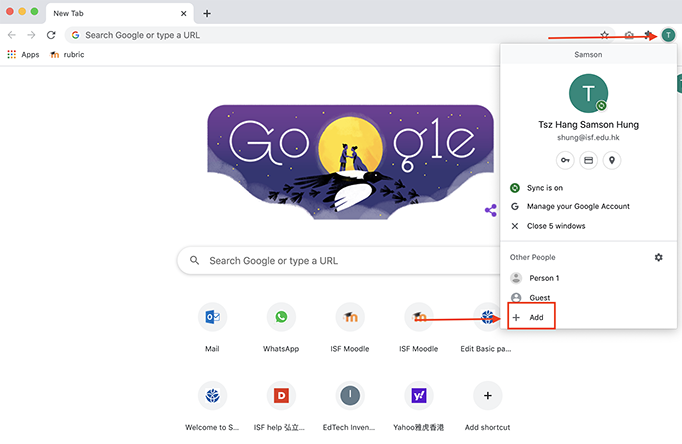
步驟3:輸入你的名字及選擇一個圖案 (請注意:登入後名字將會更改為輸入的名字)
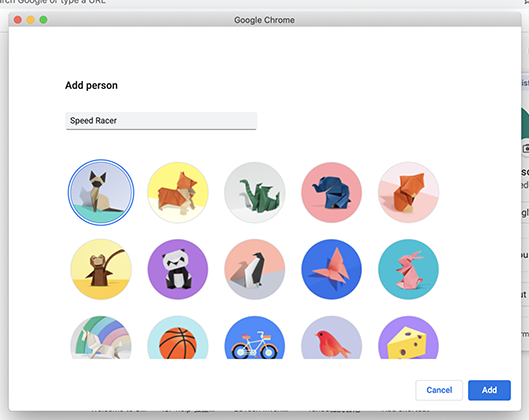
步驟4:Google Chrome 瀏覽器將會提示你登入(其他的Google帳戶)
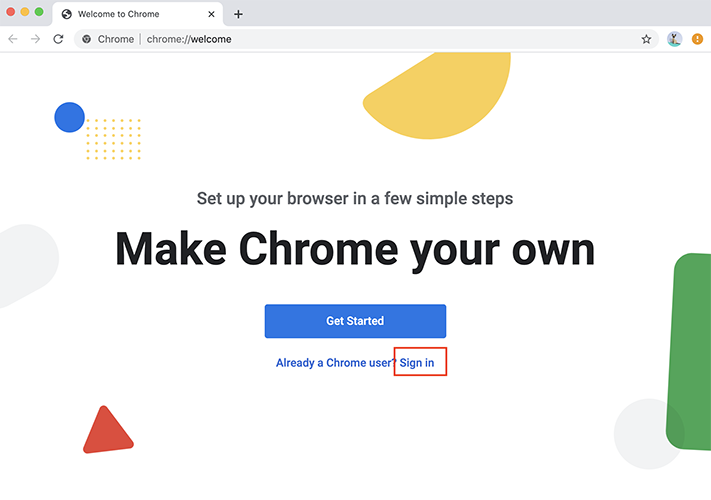
步驟5: 輸入你的ISF Google帳戶及密碼。例如:
- 家長:[email protected]
- 學生:[email protected]
- 職員:[email protected] for staff
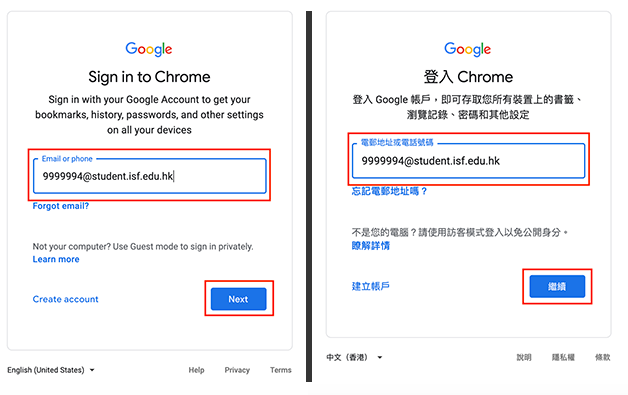
步驟6:你將會被轉至ISF 登入頁面。請再次輸入正確之帳戶及密碼並完成登錄。
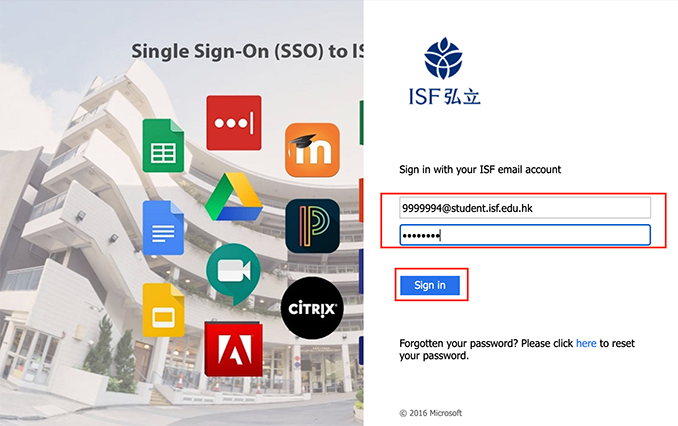
步驟7:按”繼續”進行身份驗證。如果你並不認識登入之帳戶,請不要按”繼續”。
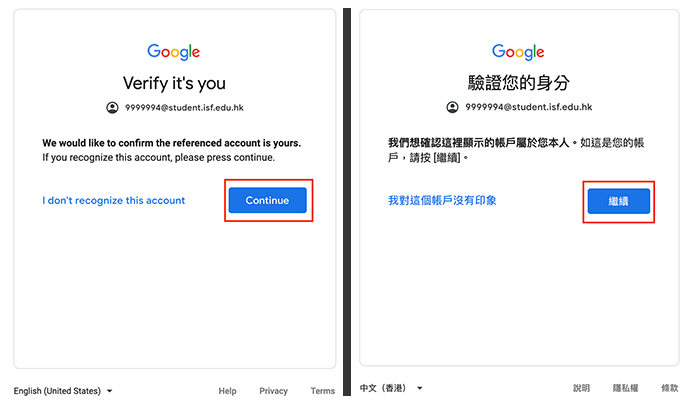
步驟8: 提示你進行數據連接。這樣使Chrome能夠把數據(書籤、版面設定等)保存在你的ISF G-Suite帳戶。這意味著你使用ISF G-Suite帳戶登錄到任何瀏覽器的書籤及工作都連接起來。我例建議你選擇”連接數據”,而這是個人的選擇。
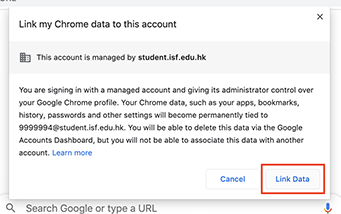
步驟9:如果在上一步中選擇了”連接數據”,將會要求你確定此選擇。點擊是並完成連接。
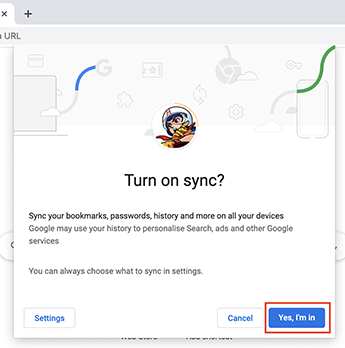
步驟10:你可以按照自己的需要,把Chrome設置為默認瀏覽器。我們十分建議你使用此選項,但絕非強制性。一旦你把Chrome選置為默認瀏覽器,於點擊URL打開連結/ Google 檔案時將會直接通過Chrome開啟。
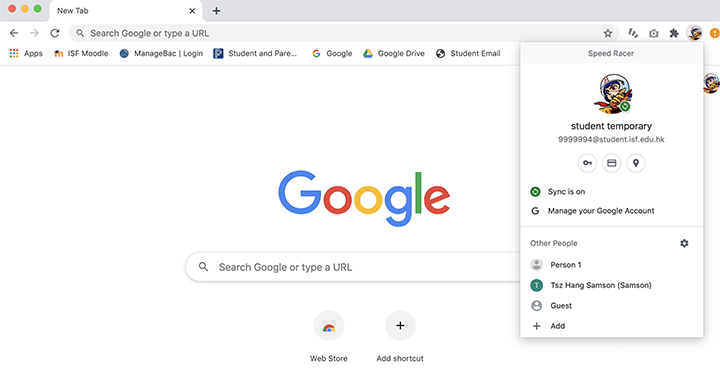
步驟11:現在你已經登錄到Chrome瀏覽器,可以點擊右上角的圖案為你的帳戶更換部的圖像。這將會是用作區分個人 Google帳戶及ISF Google帳戶的好方法。